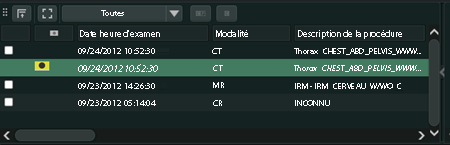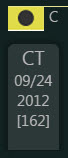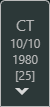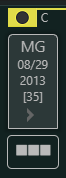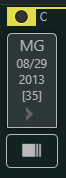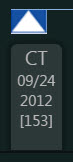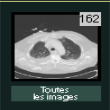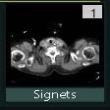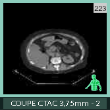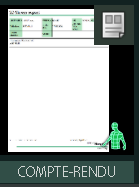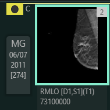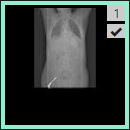Fonctionnalités du Sélecteur de séries
Le Sélecteur de séries peut contenir des miniatures de série des examens en cours et antérieurs. Ces miniatures sont des représentations JPG des images DICOM.

|
Fonctionnalité et icône |
Description |
|---|---|
|
Liste d’examens
|
Permet de modifier les miniatures de série affichées dans le sélecteur de séries et de comparer des examens ou de désactiver une comparaison. Reportez-vous à Vue d’ensemble de la liste des examens pour plus d’informations. |
|
Zone Examen en cours
|
Fournit des informations sur l’examen en cours. Voir Icônes d’examen. Passez le curseur de la souris sur la zone de l’examen pour afficher plus d’informations sur l’examen en cours. Reportez-vous à Vue d’ensemble du Sélecteur de séries. |
|
Agrandir ou réduire les images de l’examen
Mode développé ou Mode réduit |
Permet d’étendre ou de réduire l’affichage des images d’examen. Par défaut, Synapse affiche les images d’examen en mode extensible (toutes les images d’examen sont affichées dans le Sélecteur de séries ; le commutateur à bascule est orienté vers la droite). Pour réduire l’affichage des images de l’examen, cliquez dans la case de l’examen. L’interrupteur à bascule est orienté vers le bas. Si plusieurs examens antérieurs sont affichés dans le sélecteur de séries :
|
|
Grouper ou diviser les miniatures MG
|
Permet de grouper ou de diviser les miniatures MG d’un examen ou de tous les examens ouverts.
Remarque :
|
|
Zone Examen (antérieur) à comparer
(non présente dans la capture d’écran ci-dessus) |
Fournit des informations sur chaque examen de comparaison. Voir Icônes d’examen. Passez le curseur de la souris sur la zone de l’examen pour afficher toutes les informations précédentes. Reportez-vous à Vue d’ensemble du Sélecteur de séries. |
|
Miniature Toutes les images
|
Représente toutes les images d’un examen. Passez le curseur de la souris sur la miniature Toutes les images pour afficher plus d’informations. |
|
Signets
|
Représente tous les signets pour un examen. Passez le curseur de la souris sur l’image des signets pour afficher plus d’informations. |
|
(non présente dans la capture d’écran ci-dessus) |
Représente une série disponible sur Synapse 3D. Reportez-vous à Ouverture de contenus Synapse 3D à partir de la Visionneuse |
|
Compte rendu Synapse 3D
(non présente dans la capture d’écran ci-dessus) |
Représente un compte rendu Synapse 3D pour un examen. Toutes les miniatures Synapse 3D affichent une icône Synapse 3D S’affiche après la miniature Signets lorsqu’il est disponible. Reportez-vous à Affichage du contenu Synapse 3D dans le Sélecteur de séries. |
|
Snapshot Synapse 3D
(non présente dans la capture d’écran ci-dessus) |
Représente un Snapshot Synapse 3D. L'icône du snapshot Synapse 3D S’affiche après la miniature Signets lorsqu’il est disponible. Reportez-vous à Ouverture de contenus Synapse 3D à partir de la Visionneuse. |
|
Compte-rendu Synapse 3D vidéo
(non présente dans la capture d’écran ci-dessus) |
Représente un Snapshot Synapse 3D. S’affiche après la miniature Signets lorsqu’il est disponible. Reportez-vous à Ouverture de contenus Synapse 3D à partir de la Visionneuse. |
|
Image capturée Synapse 3D
(non présente dans la capture d’écran ci-dessus) |
Lance une Image capturée Synapse 3D S’affiche après la miniature Signets lorsqu’il est disponible. Reportez-vous à Ouverture de contenus Synapse 3D à partir de la Visionneuse. |
|
Amélioration de l’étiquetage des images 2D pour les examens MG
(non présente dans la capture d’écran ci-dessus) |
L’étiquette sous la miniature permet de savoir si les images 2D d’une série se rapportent à une série de tomosynthèses mammaires, et si certaines sont synthétiques. Reportez-vous à Étiquetage pour les miniatures de mammographie. |
|
Réduire
|
Masque les miniatures de la série et la Liste des examens. |
|
Développer
|
Affiche les miniatures de la série et la Liste des examens. |
|
Case à cocher Supprimer la série sélectionnée
(non présente dans la capture d’écran ci-dessus) |
Affiche une case à cocher pour l’option Gestion des séries > Supprimer la série sélectionnée. Reportez-vous à Suppression d’une série sélectionnée. |
|
Coche pour les miniatures du Sélecteur de séries
(non présente dans la capture d’écran ci-dessus) |
Affiche une coche dans la miniature si vous avez visualisé toutes les images de la série. Reportez-vous à Cocher la case pour le réglage des images visualisées dans Configuration des paramètres du Sélecteur de séries. |
|
Indicateur multitrame pour les miniatures du Sélecteur de séries
(non présente dans la capture d’écran ci-dessus) |
Affiche un indicateur sur la miniature lorsqu’une série contient des images multitrames. Reportez-vous à Afficher l’indicateur sur la miniature pour les images multitrames dans Configuration des paramètres du Sélecteur de séries.
|
Rubriques connexes
Vue d’ensemble du Sélecteur de séries
Vue d’ensemble de la liste des examens
Modification de la taille des miniatures du Sélecteur de séries